Сначала отключите брандмауэр Windows
- Чтобы исправить код ошибки Origin 20.403, добавьте [Bootstrap]EnableUpdating=false в файл EACore.ini из Program Files.
- Продолжайте читать, чтобы узнать подробные шаги!
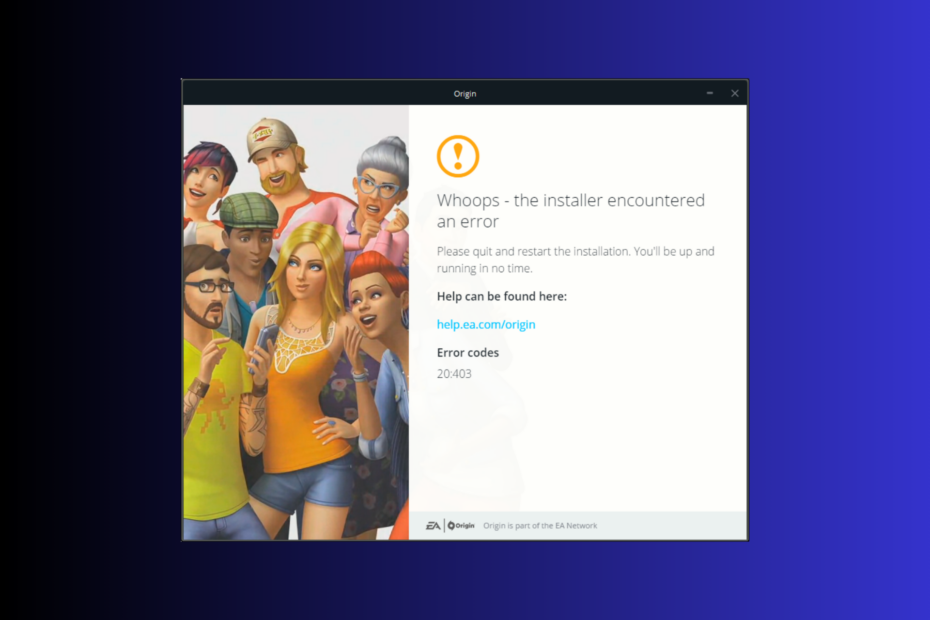
Если вы застряли с Упс, программа установки обнаружила ошибку и код ошибки 20.403. при обновлении или установке приложения Origin это руководство может помочь!
Мы обсудим общие причины и углубимся в проверенные экспертами WR эффективные решения для устранения проблемы, улучшающие игровой процесс.
Что означает код ошибки 20.403?
Код ошибки 20.403 указывает на то, что приложение Origin на вашем компьютере не может подключиться к серверу EA. Однако, если мы посмотрим на более широкую перспективу, окажется, что EA поощряет пользователей переходить с Origin на приложение EA.
Как мы тестируем, проверяем и оцениваем?
Последние 6 месяцев мы работали над созданием новой системы проверки того, как мы создаем контент. Используя его, мы впоследствии переработали большинство наших статей, чтобы предоставить практический опыт работы с созданными нами руководствами.
Более подробную информацию вы можете прочитать как мы тестируем, проверяем и оцениваем в WindowsReport.
- Как исправить код ошибки Origin 20.403?
- 1. Разрешить приложению через брандмауэр Windows
- 2. Используйте Google DNS
- 3. Загрузите офлайн-версию приложения и отключите автоматические обновления.
- 4. Загрузите приложение ЕА
Как исправить код ошибки Origin 20.403?
Прежде чем приступить к каким-либо действиям по устранению сообщения об ошибке, выполните следующие предварительные проверки:
- Перезагрузите компьютер, щелкните игру правой кнопкой мыши и выберите Запустить от имени администратора. Это также помогает с такими проблемами, как Код исходной ошибки 327683:0
- Убедитесь, что у вас стабильное подключение к Интернету, и проверьте Статус исходного сервера EA здесь.
- Отключите VPN (если применимо).
- Убедитесь, что у вас установлена обновленная версия ОС Windows и основные драйверы.
1. Разрешить приложению через брандмауэр Windows
- нажмите Окна ключ, тип панель управления в поле поиска и нажмите Открыть.
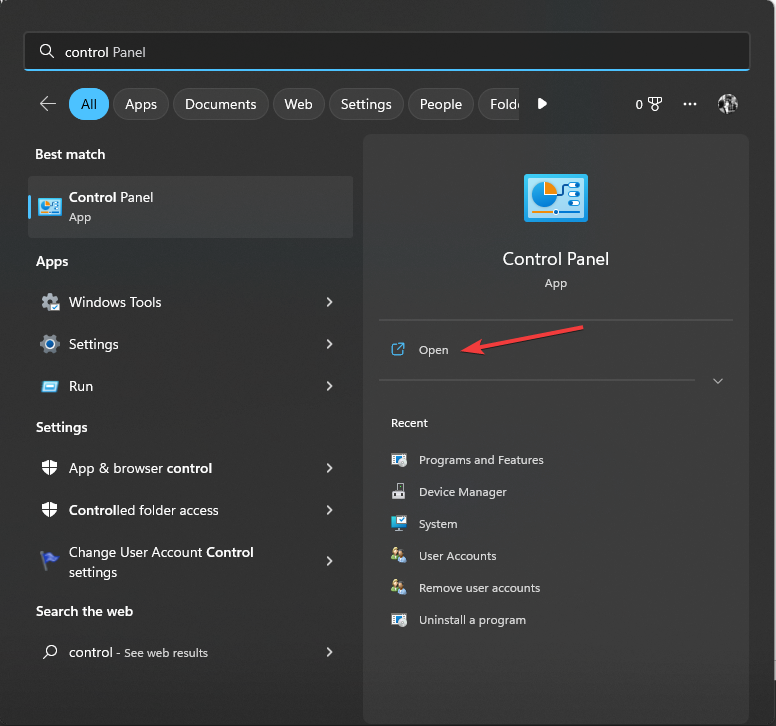
- Выбирать Категория для Посмотреть по и нажмите Система и безопасность.
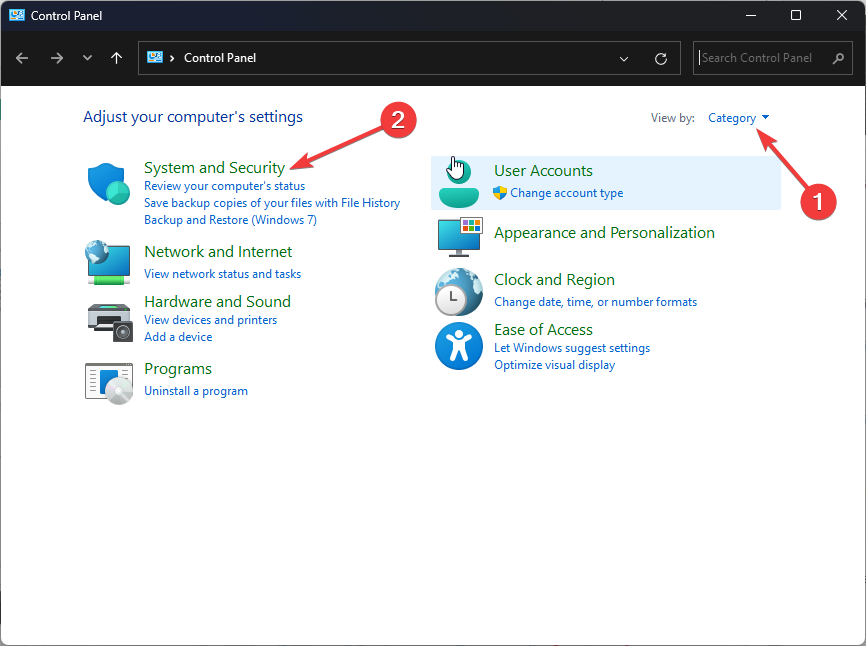
- Найдите Брандмауэр Защитника Windows и нажмите Разрешить приложение через брандмауэр Windows.
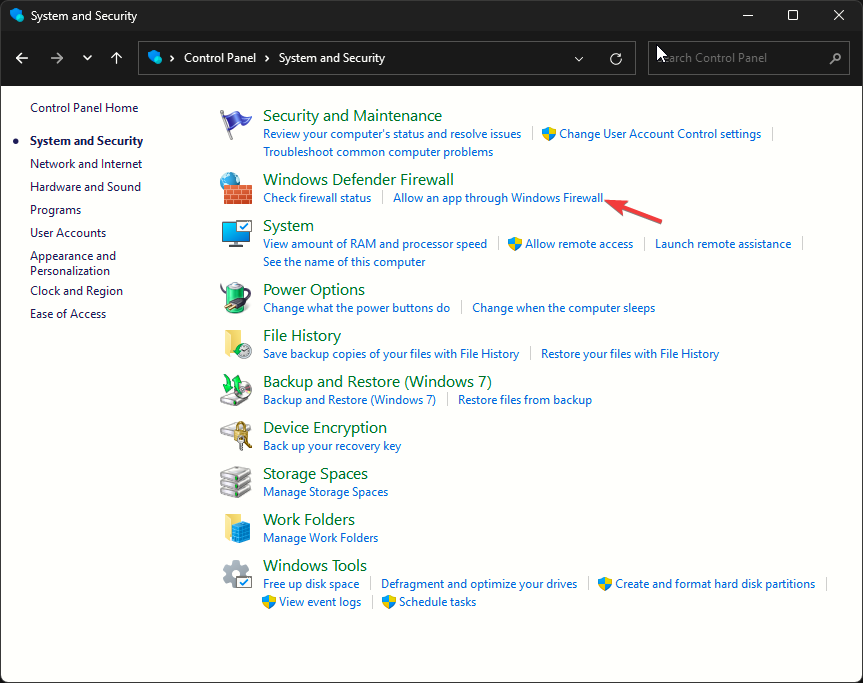
- На Разрешенные приложения экран, ищи Источник; если не найден, нажмите Измените настройки, затем выберите Разрешить другое приложение.
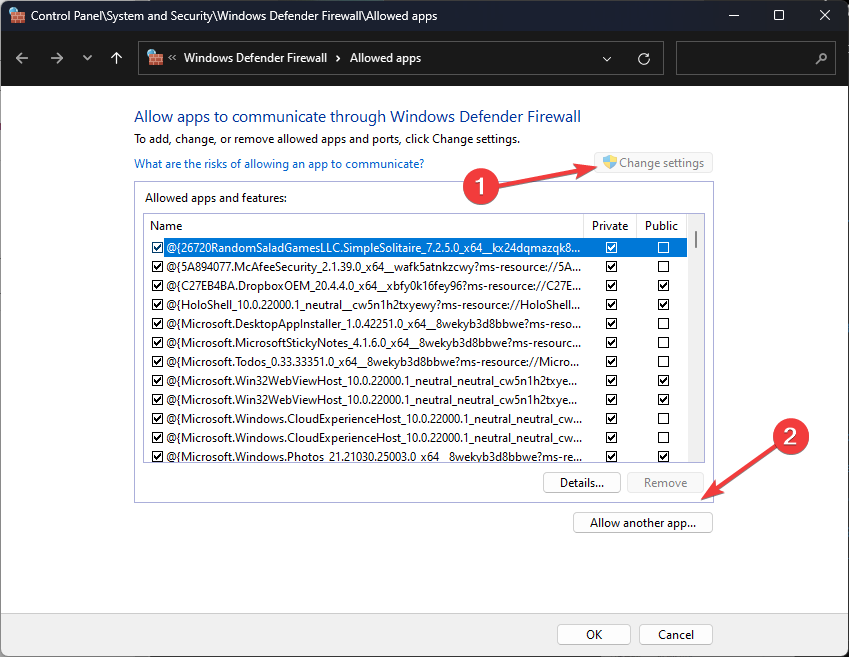
- Нажмите Просматривать и выберите приложение, затем нажмите Открыть.
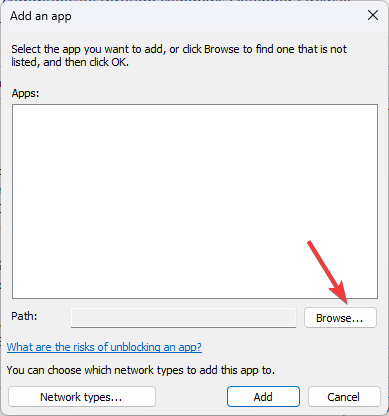
- Теперь нажмите Добавлять.
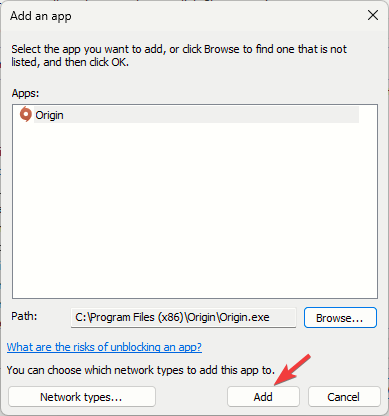
- После добавления в Разрешенные приложения странице, поставьте галочку рядом с Частный и Общественный для приложения и нажмите ХОРОШО завершить.
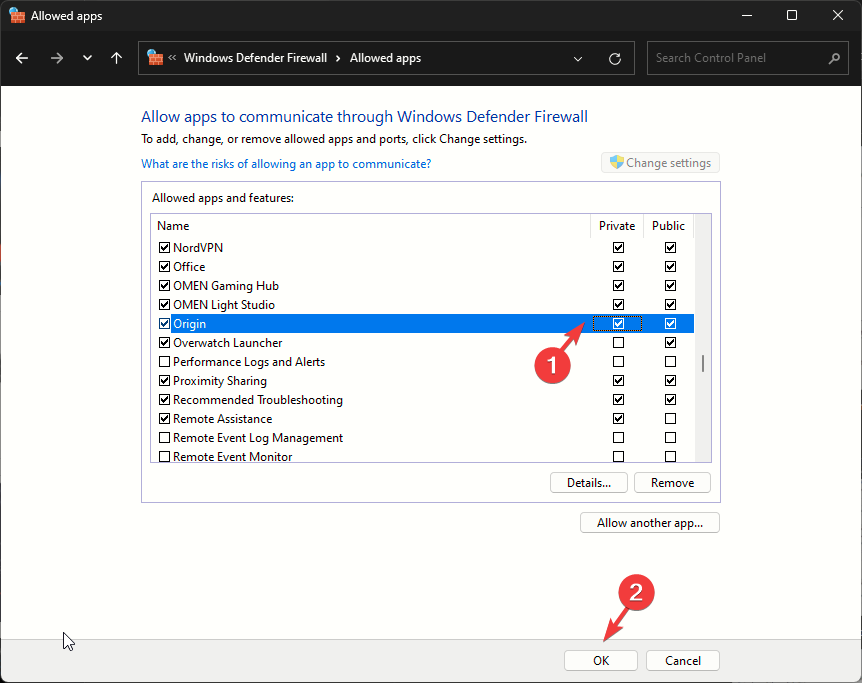
Как только приложение будет разрешено, брандмауэр не будет вмешиваться и обеспечит его бесперебойную работу. Этот метод также может помочь вам исправить распространенные ошибки, такие как В Origin произошла непредвиденная ошибка.; прочитайте это руководство, чтобы узнать больше.
2. Используйте Google DNS
- Нажимать Окна + р открыть Бегать окно.
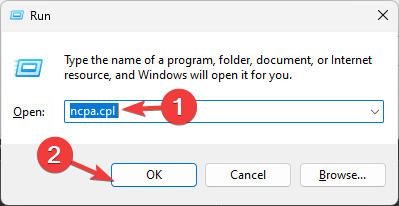
- Тип ncpa.cpl и нажмите ХОРОШО открыть Сетевые соединения.
- Щелкните правой кнопкой мыши сетевое подключение и выберите Характеристики из контекстного меню.
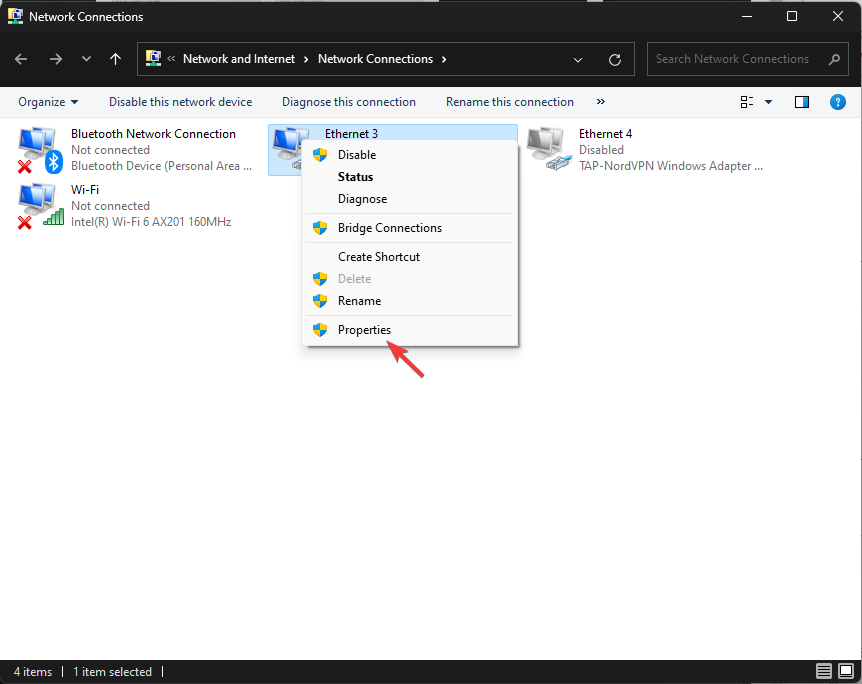
- Под В этом соединении используются следующие элементы, выбирать Интернет-протокол версии 4 (TCP/IPv4) и нажмите Характеристики.
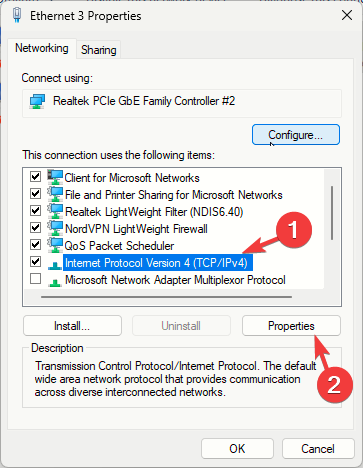
- Поставьте галочку рядом с Используйте следующие адреса DNS-серверов, то для Предпочитаемый DNS-сервер: тип 8.8.8.8 и для Альтернативный DNS-сервер: 8.8.4.4
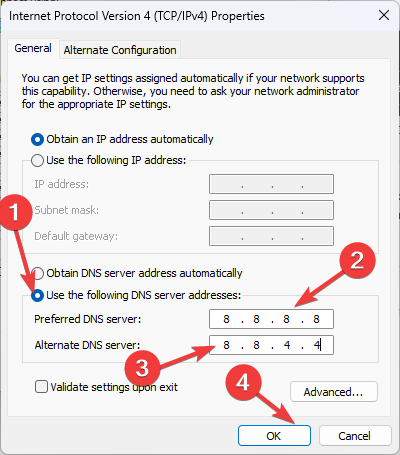
- Нажмите ХОРОШО и перезагрузите компьютер, чтобы изменения вступили в силу.
Если проблема вызвана нестабильным подключением к Интернету, изменение DNS может ускорить ваше подключение к Интернету и обновить сеть или исправить ее.
- Как исправить код ошибки VAL 46 в Valorant
- Чтобы включить функции Windows 11 23H2, сначала установите пакет KB5027397.
- Как получить новые мини-команды Microsoft в Windows 11
- Windows 11 23H2: основные функции теперь доступны везде
- Бесшовное дублирование дисков: клонирование с помощью образа для Windows
3. Загрузите офлайн-версию приложения и отключите автоматические обновления.
Прежде чем удалять игру, создайте резервную копию данных игры, перейдите в библиотеку игр Origin, щелкните игру правой кнопкой мыши и выберите Переместить игру, сохраните его в доступном месте. Чтобы получить свои игры после переустановки Origin, перейдите в библиотеку игр и нажмите Установитьи выберите место, где вы сохранили файлы игры.
- Нажимать Окна + я открыть Настройки приложение.
- Найдите Origin в списке установленных приложений, нажмите кнопку значок три точкии выберите Удалить.
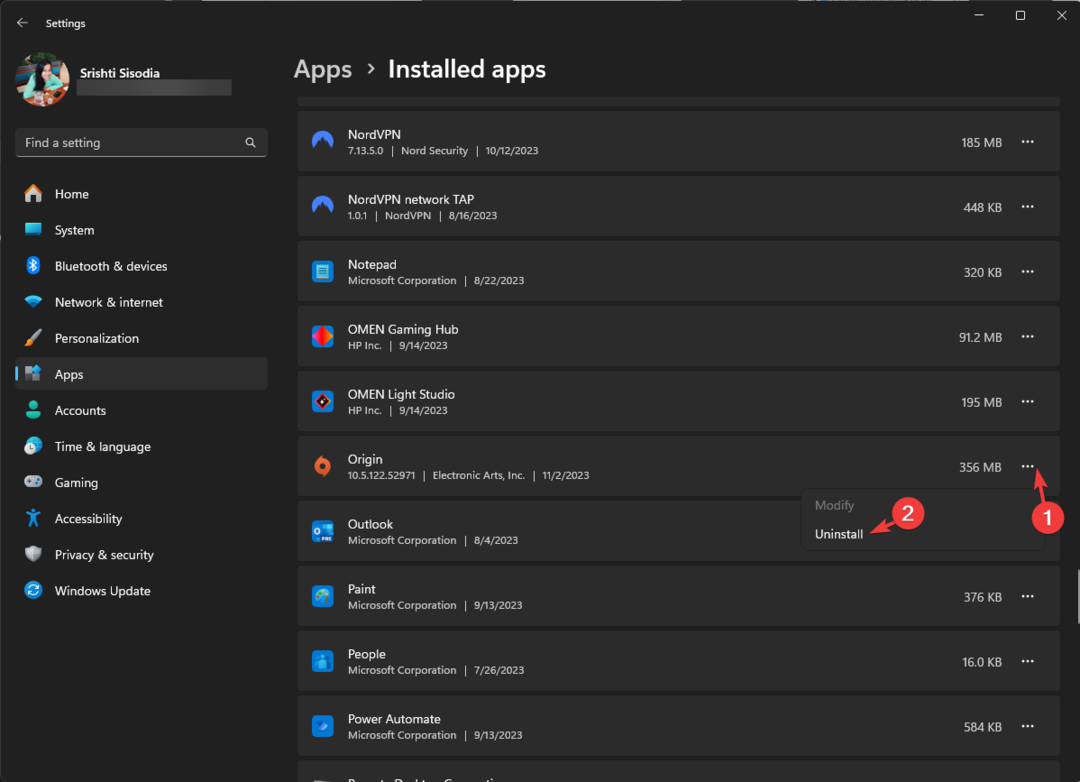
- Нажмите Удалить еще раз, чтобы подтвердить действие.
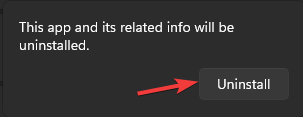
- Идти к Официальный сайт Origin и нажмите Скачать Origin.
- Нажмите Установить.
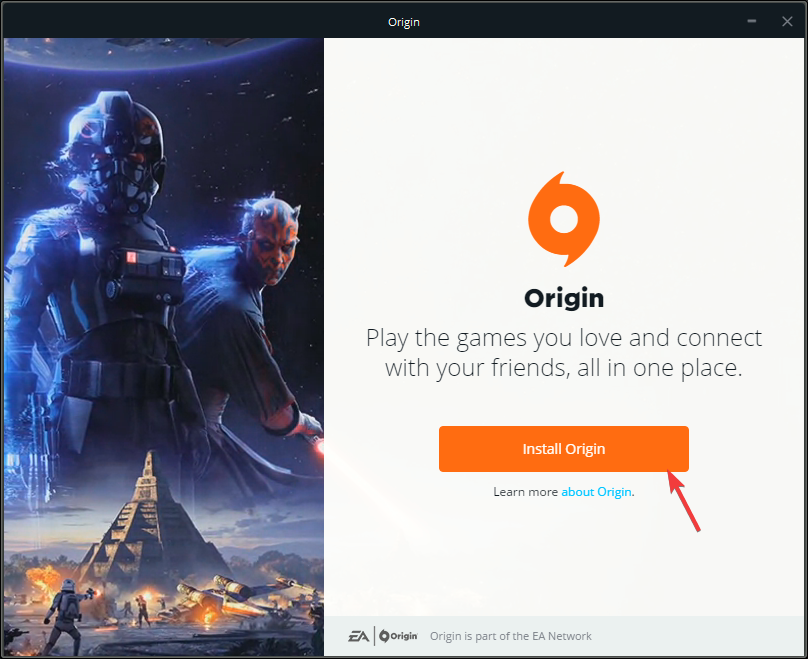
- На следующем экране убедитесь, что вы снимите флажок Поддерживайте актуальность Origin и моих игр, затем нажмите Продолжать.
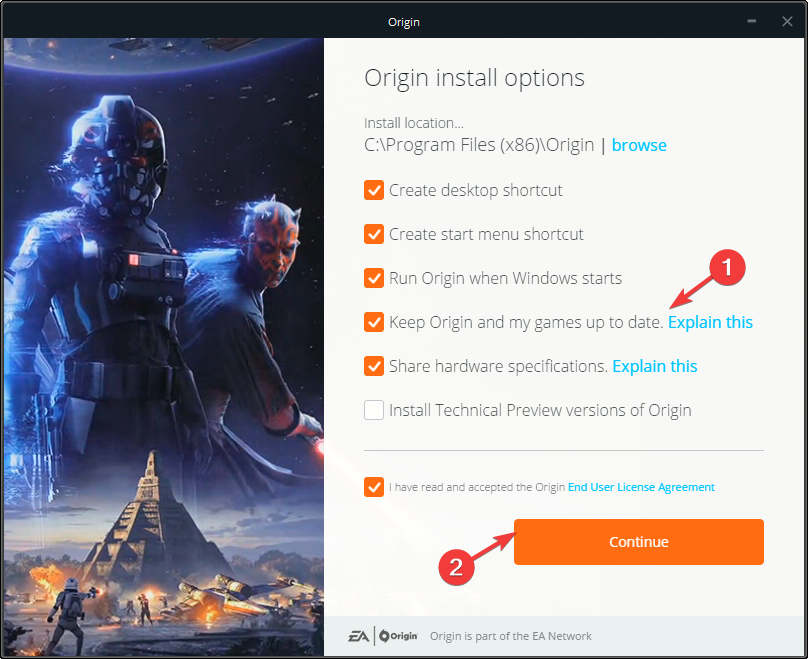
- Следуйте инструкциям на экране, чтобы завершить процесс.
- Нажимать Окна + Э открыть Проводник файлов окно.
- Перейдите по этому пути:
C:\Program Files (x86)\Origin\EACore.ini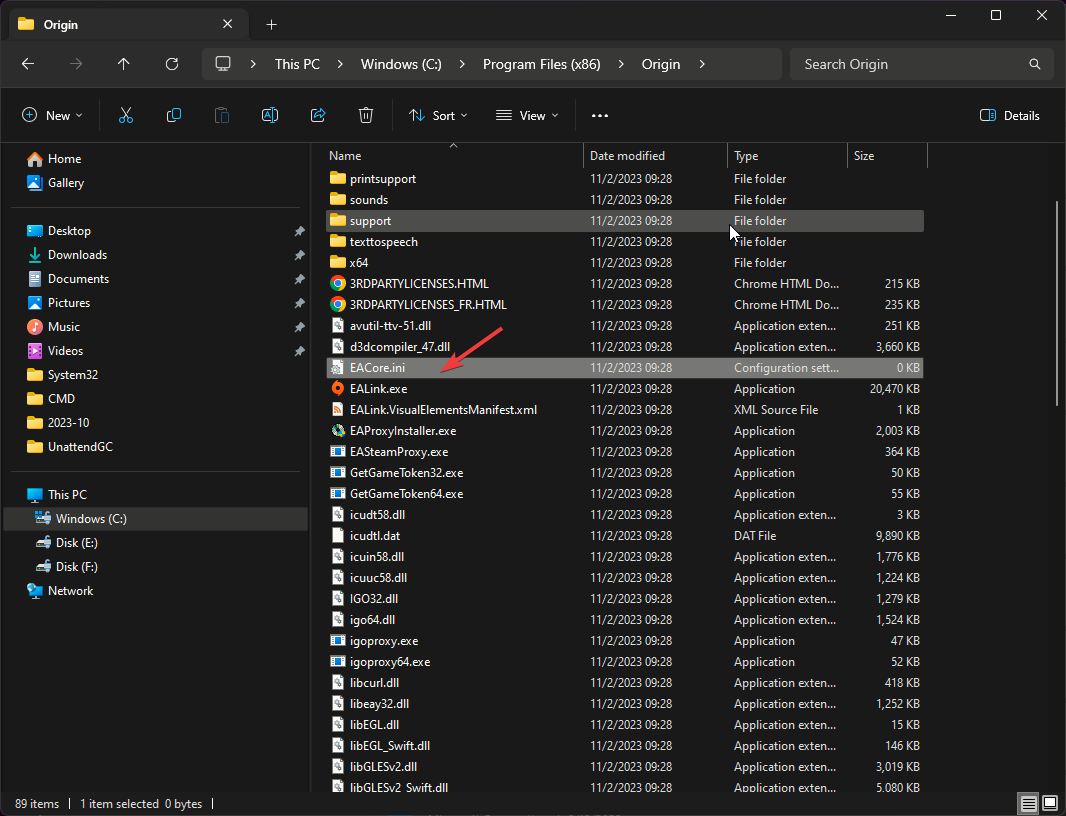
- Дважды щелкните значок EACore.ini файл и добавьте этот код:

[Bootstrap]
EnableUpdating=false
- Нажимать Ctrl + С чтобы сохранить изменения, затем закройте окно.
Использование автономного установщика приложения может избавить вас от постоянных всплывающих уведомлений об обновлении приложения Origin до нового приложения EA, что позволит вам играть в свои игры на существующей платформе. Однако, чтобы поддерживать ваши игры в актуальном состоянии, вам в конечном итоге придется обновить приложение до новой версии EA.
4. Загрузите приложение ЕА
- Идти к Официальный сайт ЕА и нажмите Загрузите приложение ЕА.
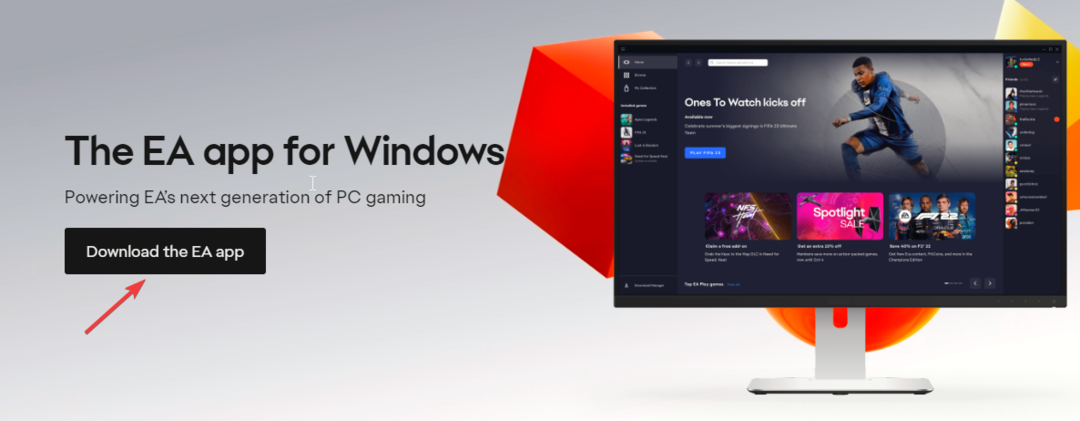
- Дважды щелкните загруженный файл и нажмите Пойдем.
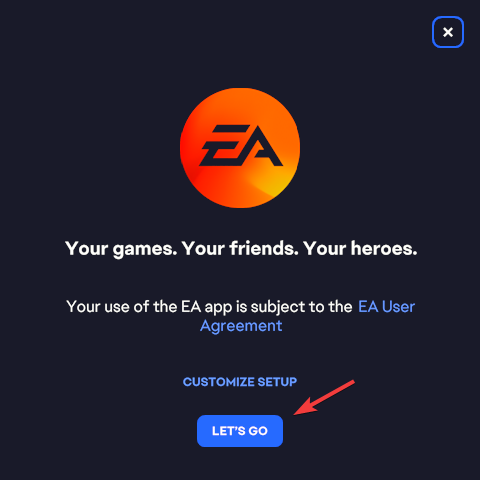
- Нажмите Да в командной строке UAC, затем следуйте инструкциям на экране, чтобы завершить процесс.
Если вы получаете код ошибки Origin 20.403 из-за помех сети или брандмауэра, вы можете добавить приложение в брандмауэр или изменить настройки DNS.
Однако, если это происходит потому, что советник поощряет переход, а вы к нему не готовы, вы можете попробовать автономную версию приложения и автоматически отключить ее.
Если вы столкнулись с каким-либо другим ошибки в процессе установки Origin, прочитайте это руководство, чтобы узнать о решениях.
Мы пропустили шаг, который сработал для вас? Не стесняйтесь упоминать об этом в разделе комментариев ниже. Мы с радостью добавим его в список.


